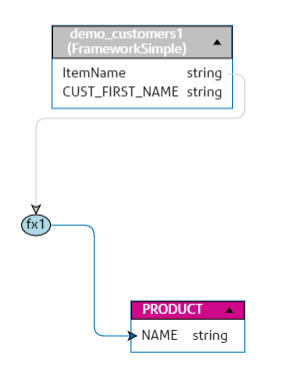Una transformación de función le permite aplicar funciones de cadena, numéricas,
conversión y fecha y hora para definir un atributo de una entidad lógica, o uno de los
parámetros de una transformación de función principal.
-
En la página Crear mapas <logical model name>, seleccione la entidad correspondiente al atributo al que desea aplicar el valor transformado y haga clic en la pestaña plegable Transformaciones en el lado derecho de la página.
Aparece el panel
Transformaciones que muestra el nombre de todos los atributos en la entidad seleccionada. En un principio, la columna
Transformación se mantiene en blanco. Esta muestra el tipo de transformación después de que guarda la transformación.
Nota: El panel Transformación no muestra detalles de la tabla de modelo físico. Si selecciona una tabla de modelo físico después de una entidad y abre el panel Transformación, este muestra detalles de la última entidad seleccionada.
-
Seleccione el atributo al que desea aplicar el valor transformado y haga clic en el ícono Transformación
 .
.
Aparece la ventana emergente Transformación de columna '<column name>'.
-
Seleccione la opción Función y, en la lista desplegable Categoría, seleccione la categoría para la función que desea aplicar. Puede elegir entre Cadena, Numérica, Conversión y Fecha y hora.
-
En la lista desplegable Nombre, seleccione la función que desea aplicar.
Nota: Las opciones de esta lista desplegable dependen de la Categoría de la función que selecciona.
La función se define y aparece en la ventana debajo de los campos de entrada.
Nota: Para ver la descripción de la función, desplace el mouse sobre el ícono

debajo de la lista desplegable
Nombre.
-
Defina los parámetros de la función seleccionada expandiéndola y usando una de estas opciones: Columna, Constante o Función.
Nota: Asegúrese de que el tipo de datos resultante coincida con el tipo de datos esperado del parámetro en la función.
-
Haga clic en Aceptar.
La transformación de función aplicada se refleja en el lienzo con un nodo de transformación.
-
Haga clic en Guardar.
La asignación se guarda y el ícono de asignación cambia de rojo a verde para este modelo lógico en la pestaña Modelos de la página Modelado.
Ejemplo: Aplicar una transformación de función en un atributo de una entidad de modelo lógico
Por ejemplo, si desea recortar espacios del lado derecho de cada valor de la columna
ItemName de la tabla de modelos físicos
demo_Customers1 y completar el valor recortado en la columna
Name vinculada de la tabla lógica
Product:
- Seleccione la tabla
Product en el lienzo.
- En el panel Transformaciones, haga clic en
 junto a la columna
junto a la columna Name, y en la ventana emergente Transformación de columna 'NAME', seleccione la opción Función.
- En la lista desplegable Categoría, seleccione Cadena.
- En la lista desplegable Nombre, seleccione la función rtrim(string string).
- Se agrega la función Cadena al elemento emergente a continuación de los campos de entrada. Haga clic en esta función, y defina el parámetro sobre el cual se debe aplicar esta función mediante el uso de la opción Columna, de tal forma que el tipo de datos resultante del parámetro sea una cadena.
- Haga clic en Aceptar.
La transformación de función aplicada se describe en el lienzo de la siguiente manera:
 junto a la columna
junto a la columna